步骤一 绘制正三角形
点击几何画板,鼠标点击左侧边栏【自定义工具】按键,在弹出的工具快捷菜单选择【三角形】——【等边三角形】。
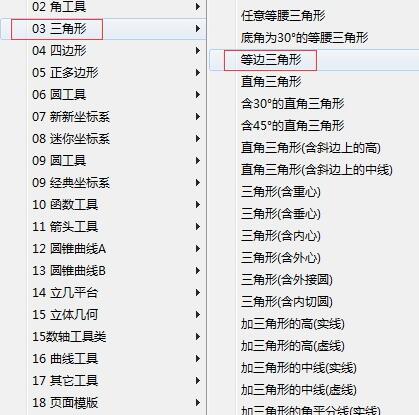
选择以上工具后,有鼠标在画板空白区域单击一下,确定正三角形的顶点,此时按住【Shift】键拖动鼠标,在适当位置单击一下,就能画出如下图所示的正三角形。
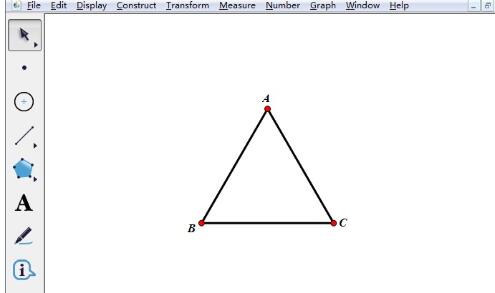
步骤二 构造圆
用移动工具选中点A和边长AB,单击上方菜单栏【构造】菜单,在其下拉选项选择【以圆心和半径绘圆】,这样就构造了圆A。
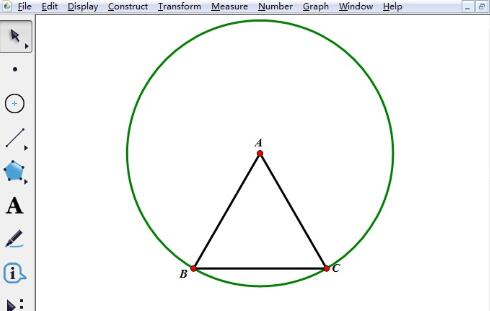
分别以正三角形的另外两个顶点为圆心,边长长为半径画圆,就得到了如图所示的图形。
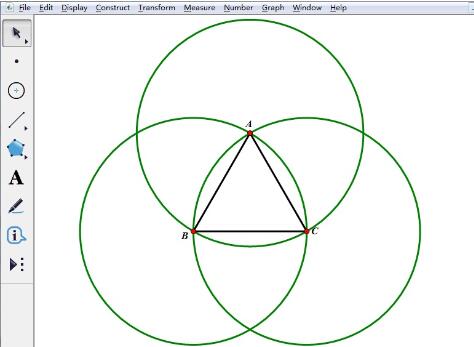
步骤三 绘制莱洛三角形
构造圆上的弧。依次用鼠标选中点C、A和圆B,执行【构造】——【圆上的弧】命令,构造弧AC;依次用鼠标选中点B、C和圆A,执行【构造】——【圆上的弧】命令,构造弧BC;依次用鼠标选中点A、B和圆C,执行【构造】——【圆上的弧】命令,构造弧AB。
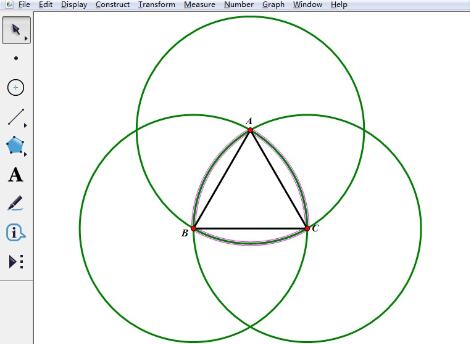
用移动箭头工具分别选中圆A、B、C,执行【显示】——【隐藏】命令,将其隐藏,最终得到的图形如下。
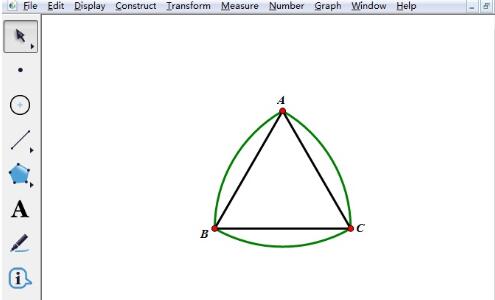
以上就是几何画板绘制莱洛三角形的操作方法的详细内容,更多请关注php中文网其它相关文章!

每个人都需要一台速度更快、更稳定的 PC。随着时间的推移,垃圾文件、旧注册表数据和不必要的后台进程会占用资源并降低性能。幸运的是,许多工具可以让 Windows 保持平稳运行。

Copyright 2014-2025 https://www.php.cn/ All Rights Reserved | php.cn | 湘ICP备2023035733号